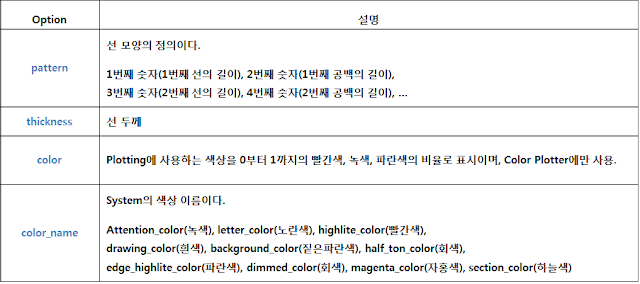디스플레이 품질을 감소시킴으로써 대형 어셈블리 성능을 향상하는 방법
Set the following config.pro options with the recommended value:
| Options | Value | Information |
| blended_transparency | no | Transparent colors will appear using alpha blending or not when the model is shaded |
| display | wireframe | Wireframe - All solid edges in white |
| display_silhouette_edges | no | Sets the display of silhouette edges or wireframe display only |
| edge_display_quality | low | Control display quality of an edge for wireframe and hidden-line removal |
| fasthlr | yes | Specifies whether fast hidden line removal is on/off by default |
| fast_highlight | yes | Use simplified highlighting which redisplays more quickly at the expense of certain details |
| lods_enabled | no | Determines whether or not the system uses Level of Detail in shaded models during dynamic orientation (panning, zooming and spinning) |
| open_simplified_rep_by_default | yes | Retrieves a model in specified representation. Yes - uses Open Rep dialog |
| retain_display_memory | yes | Determines if the display of an object currently on the screen is kept in memory when you quit the window |
| save_model_display | shading_low | Sets amount of graphical data stored |
| shade_quality | 1 | Model shade quality is used to decide how much to subdivide surfaces for shading purposed. This option is added starting at Wildfire 5.0 |
| skip_small_surfaces | yes | Gives the user the option not to display small shaded surfaces |
| tangent_edge_display | no | Determines how edges between tangent surfaces are displayed |
| use_new_shaded_views_layers | no | This option is added starting at Wildfire 5.0 |
| enable_opengl_fbo | no | This option is added starting at Creo Parametric 2.0 |
| enable_opengl_vbo | no | This option is added starting at Creo Parametric 2.0 |
| enable_opengl_shader | no | This option is added starting at Creo Parametric 2.0 |